很多玩家在启动《战地风云2042》时,会遇到“未启用 Secure Boot(安全启动)”的提示,导致游戏无法正常运行。这其实是发行商EA为了防止外挂和作弊,需要玩家开启这项功能才能进入游戏。今天就教大家如何开启Secure Boot的方法。

一、检查 Secure Boot 是否已开启
在操作之前,先确认自己是否真的没有开启 Secure Boot:
按下Windows + R,输入 msinfo32,然后按回车键。
在弹出的“系统信息”窗口中,找到 安全启动状态 一栏。
BIOS模式值应为「UEFI」,安全启动状态值应为「启用」。
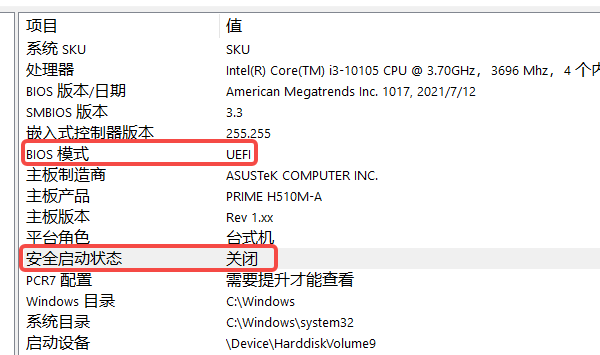
如果显示“已关闭”或“不受支持”,则需要进入 BIOS/UEFI 设置手动开启。
二、如何开启 Secure Boot
第1步:检查 TPM 状态
同时按下 Windows + R 键,打开「运行」窗口。输入 tpm.msc,点击 确定。
在弹出的TPM管理窗口中,确认TPM状态显示为 已就绪。
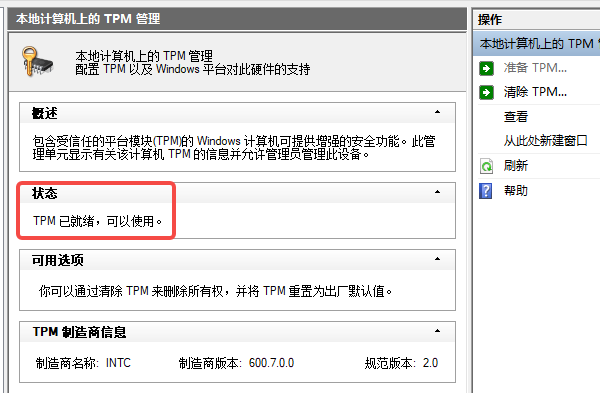
如果显示未启用,请参考电脑/主板制造商说明激活 TPM。TPM(受信任的平台模块)是开启 Secure Boot 的前置条件,必须先启用。
第2步:进入 BIOS/UEFI 设置
在 Windows 搜索框输入 更改高级启动选项,并打开。
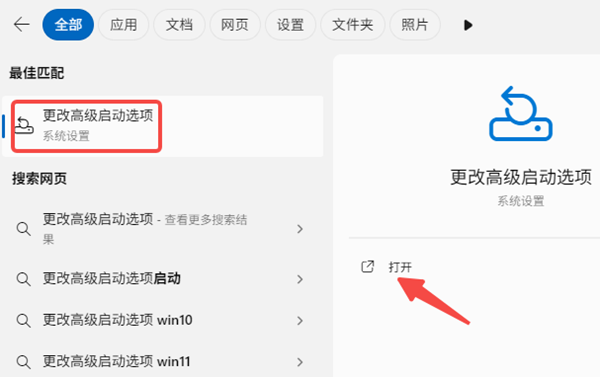
在「高级启动」中选择 立即重新启动。
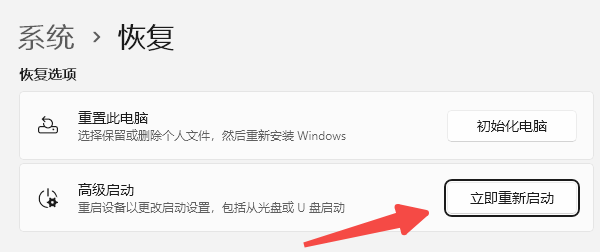
电脑重启后,依次选择:疑难解答 → 高级选项 → UEFI 固件设置。
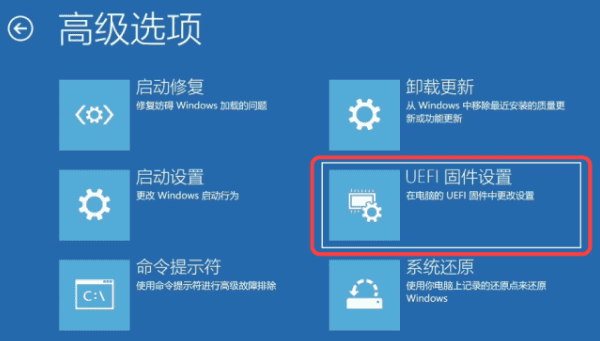
进入 BIOS/UEFI 设置后,在「启动」窗口中找到 安全启动菜单。界面可能因品牌不同而有所差异,可在 UEFI 固件、启动、安全 选项卡中查找。
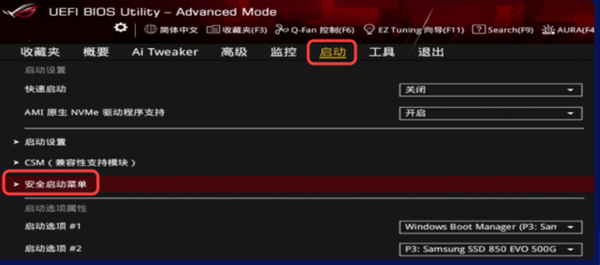
确保 安全启动状态 为开启,并将 操作系统类型设置为 Windows UEFI 模式。
在 退出窗口中选择 保存变更并重新设置,点击 确定。
第3步:确认 Secure Boot 已开启
电脑重新启动进入 Windows 后,再次按 Windows + R,输入 msinfo32 并回车。
在 系统信息中查看 安全启动状态,确认显示 已启用。
三、常见问题与解决办法
1、选项是灰色的无法修改
这通常是因为电脑处于 Legacy BIOS(传统启动)模式。Secure Boot 只能在 UEFI 模式下启用。
进入 BIOS,找到 Boot(启动) 设置。
将 CSM Support(兼容性支持模块) 设置为 Disabled(禁用)。
将启动模式切换为 UEFI Only(仅UEFI)。
保存退出后,再次进入 BIOS,就能修改 Secure Boot 选项了。
2、启用后系统无法启动
有些用户开启 Secure Boot 后,发现电脑卡在开机界面或无法进入系统。这多半是因为系统中安装了未经数字签名的驱动程序。
先回到 BIOS,临时关闭 Secure Boot。
进入 Windows 系统桌面后,可以下载驱动人生,一键检测并安装经过微软签名的最新驱动。
完成后再重启电脑,重新进入 BIOS 启用 Secure Boot。这样系统就能正常启动。
3、启用后游戏仍报错
这种情况多半是驱动、BIOS 版本过旧。可使用驱动人生更新电脑驱动,再尝试运行游戏。

 好评率97%
好评率97%  下载次数:4721519
下载次数:4721519 在电脑上安装驱动人生后打开,点击“全面诊断”按钮。
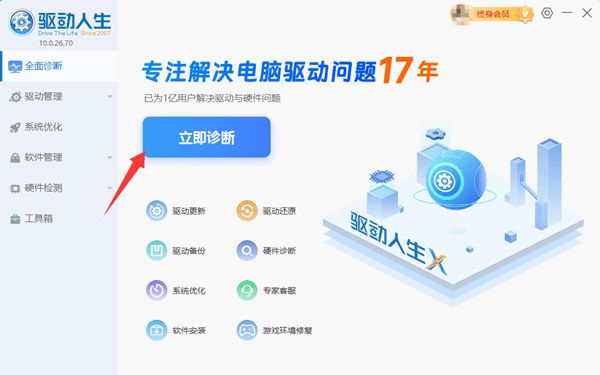
软件会自动检测电脑驱动及电脑必备的运行组件问题。
扫描结果出来后,可点击“修复”或“全面修复”,即可自动更新电脑驱动(包括显卡驱动、芯片组驱动等)。
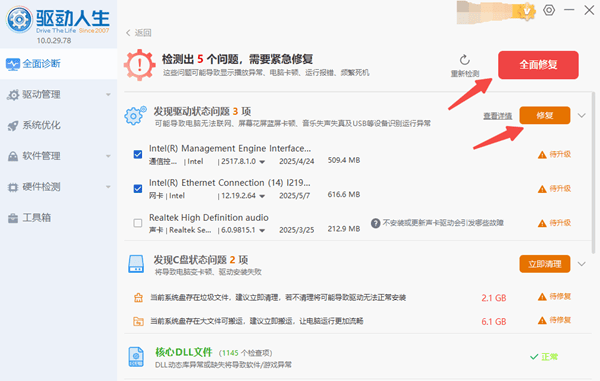
重启电脑后,再次打开游戏。
战地风云2042遇到“未启用 Secure Boot”提示,先检查状态,再进入BIOS开启。若遇到驱动或兼容问题,用驱动人生更新即可。祝您游戏愉快!



